iTunes Store、レコチョク以外のサイトも追記しました
購入したら必ず「ダウンロード」してください
購入だけでは反映されないかもしれません
今のところ、ダウンロードできるのはiTunes Storeとレコチョクからとなっています
どちらもビルボード、オリコンともに反映されますが、他サイトからもダウンロードできるようになるかもしれないので、ビルボードとオリコン共に反映されるサイトを記載しておきます
iTunes Store
レコチョク
Amazon Music
mu-mo
mora
LINE MUSIC
以上のサイトでのダウンロード購入はビルボード、オリコンともに反映されます
※AndroidはiTunes Storeからダウンロードはできません
ダウンロード購入は複数サイトからできます
1曲あたり、だいたい200~300円くらいなので、余裕のある方は複数サイトから購入すると良いと思います
そしてオリコンデジタルランキングはデイリーもありますので、購入予定の方は初日の水曜日にダウンロード(購入)を集中させるとデイリーでランクインできるかもしれません
今回は
①レコチョク(モバイル)
③レコチョク(PC)
③iTunes Store(iPhone/iPad)
④その他 ※追記しました
の順で説明していきます
①レコチョク(モバイル)
レコチョクからダウンロードするにはアプリが必要となりますので、まずはレコチョクアプリをインストールしてください
Play Store→https://play.google.com/store/apps/details?id=jp.recochoku.android.store
App Store→https://apps.apple.com/jp/app/%E3%83%AC%E3%82%B3%E3%83%81%E3%83%A7%E3%82%AFplus-%E3%83%8F%E3%82%A4%E3%83%AC%E3%82%BE-%E6%AD%8C%E8%A9%9E%E5%AF%BE%E5%BF%9C%E9%9F%B3%E6%A5%BD%E3%83%97%E3%83%AC%E3%82%A4%E3%83%A4%E3%83%BC%E3%82%A2%E3%83%97%E3%83%AA/id517900924
インストールしたらメンバー登録をします
Androidの場合
アプリをインストールしたら、レコチョクアプリを開き、利用規約に同意して画面の指示に従って進めてください
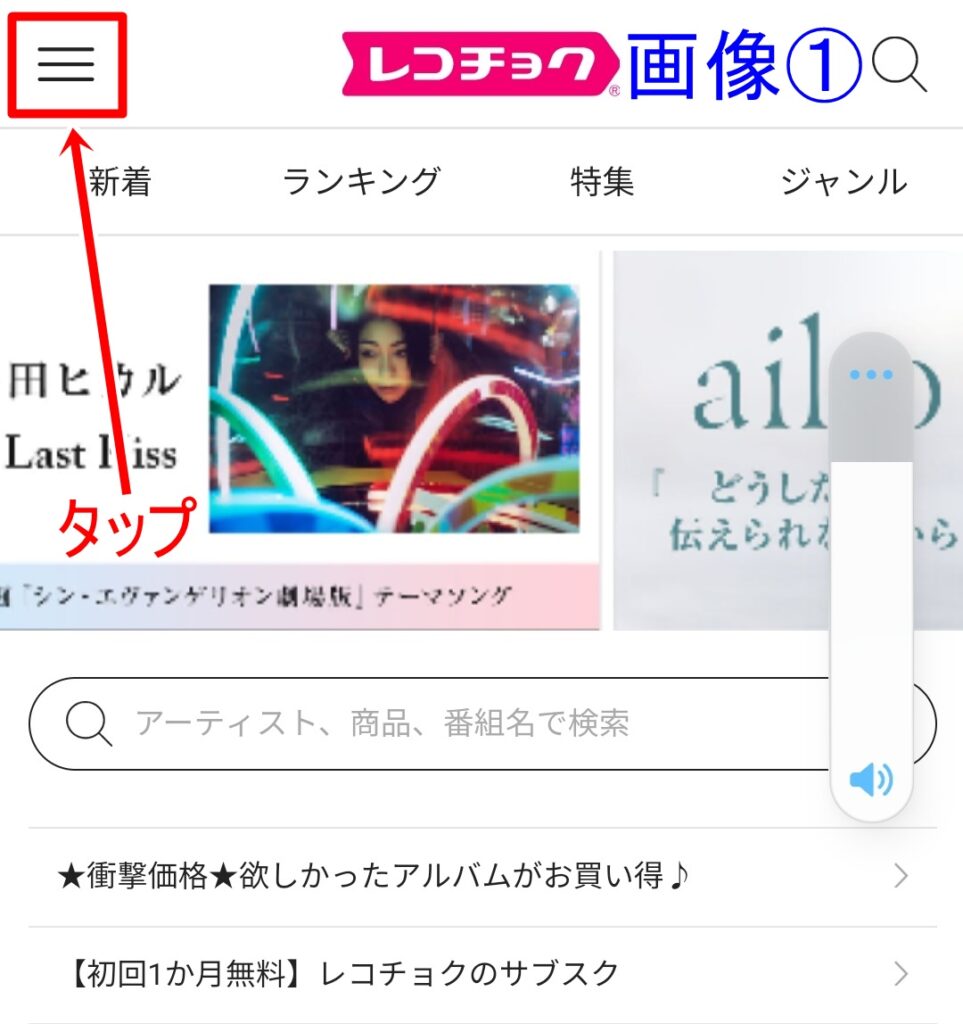
画像①
①左上のところをタップ
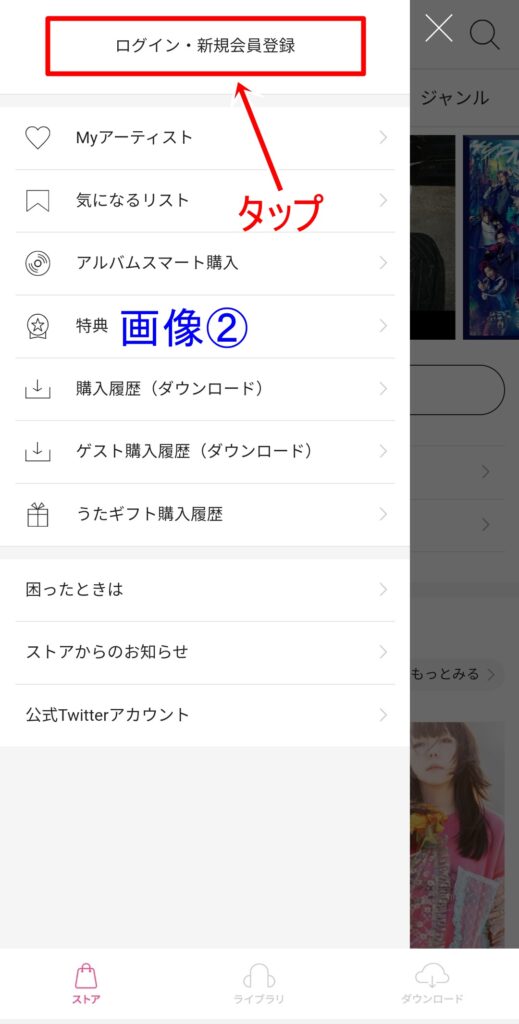
画像②
上部をタップしてログインまたは新規登録してください
登録したら「Star」をレコチョクからダウンロードします
レコチョク「Star」→https://recochoku.jp/song/S1010840550/
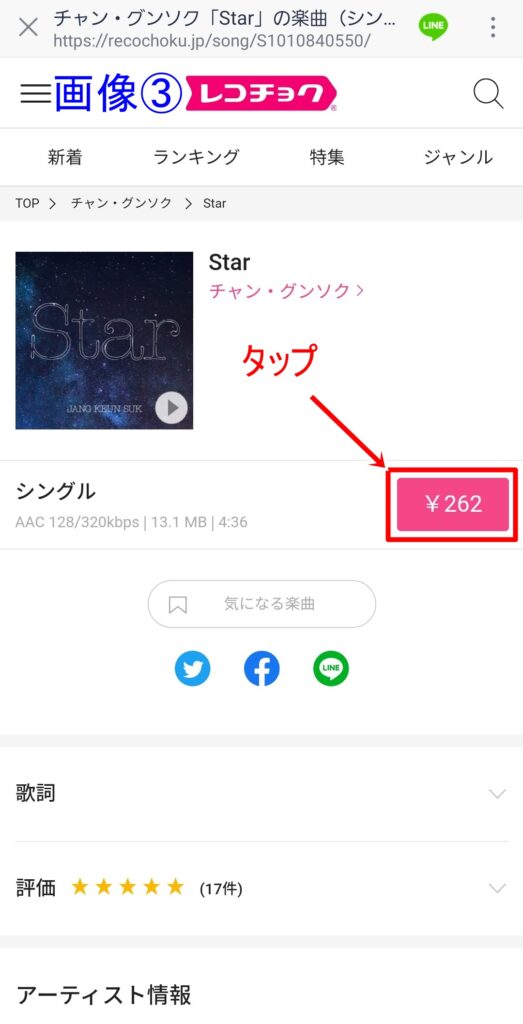
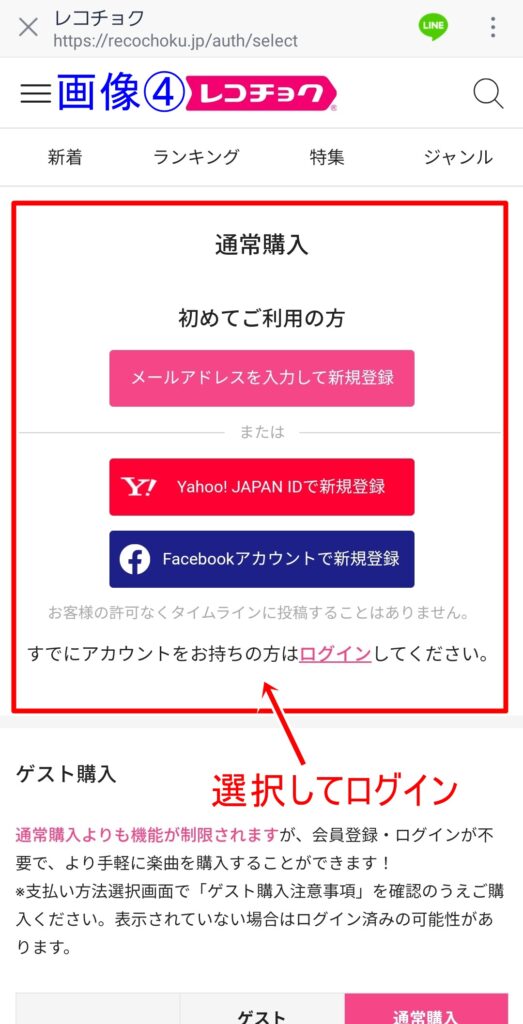
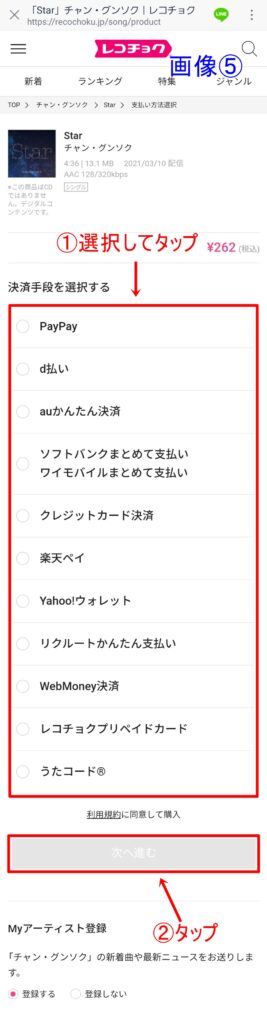
画像⑤
①決済方法を選択すると、「次へ進む」が赤く表示されるので②をタップ
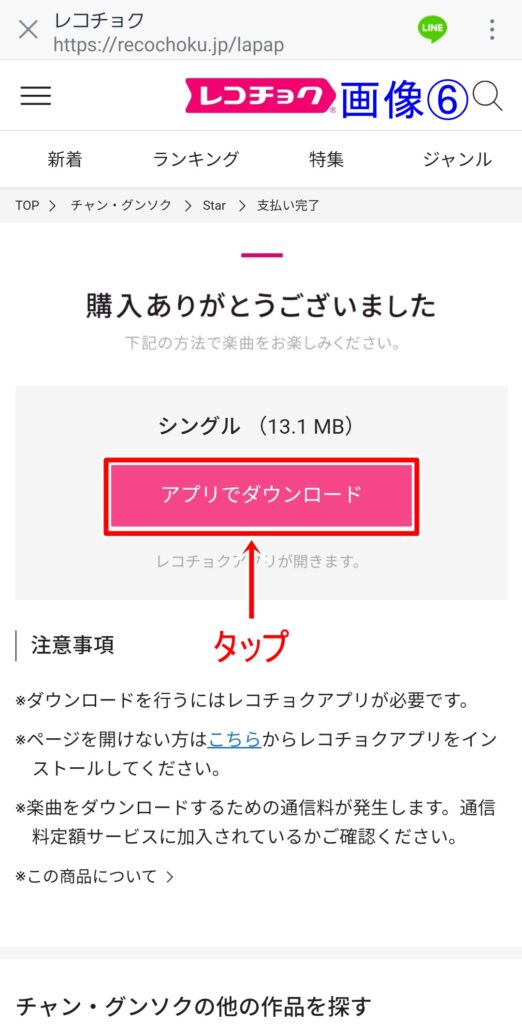
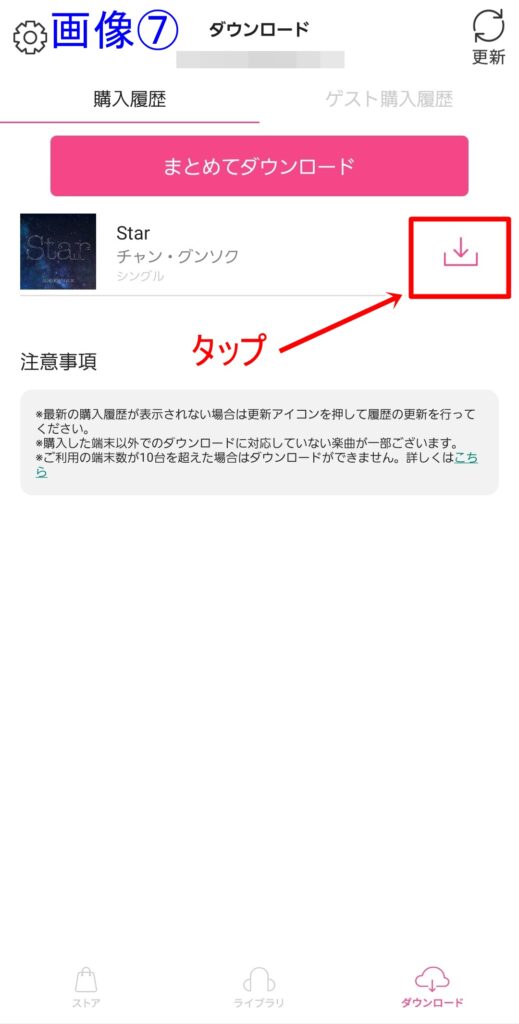
画像⑦
これでダウンロード(購入)完了です
※確実に反映させるため、購入したら必ずダウンロードまでしてください
ダウンロードできてるか確認するには画像①→画像②の順にアプリを開き、「購入履歴(ダウンロード)」から確認&視聴できます
※ただしレコチョクで視聴してもストリーミング数には反映されませんのでご注意を!
iPhone/iPadの場合
「Star」をレコチョクからダウンロードします
レコチョク「Star」→https://recochoku.jp/song/S1010840550/
ここからは「Androidの場合」の画像③から画像⑦まで同じなので、そちらを読んでください
レコチョクアプリの仕様が違うので、ダウンロードした後の確認&視聴の説明だけ記載します
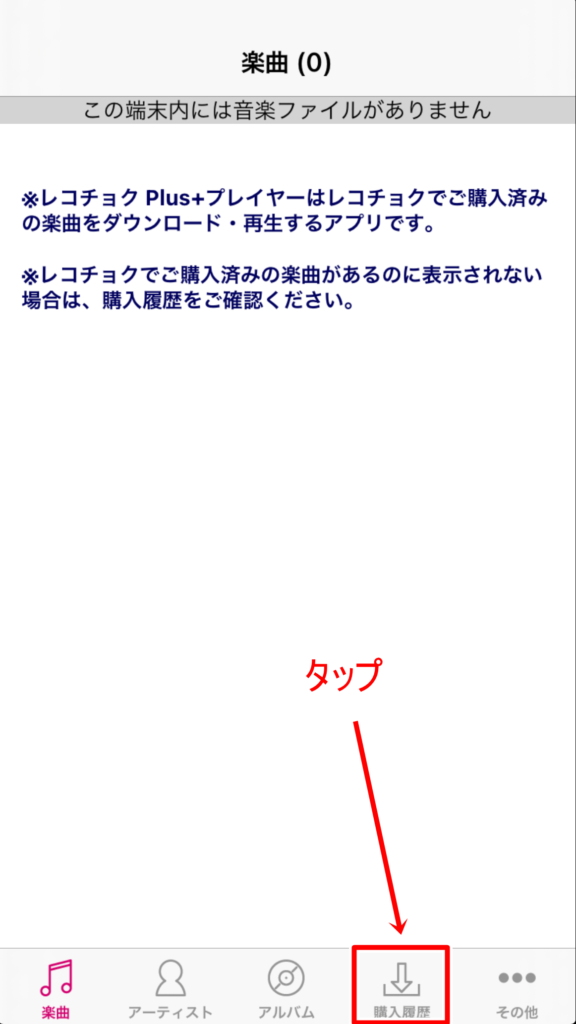
レコチョクアプリを開きます
右下にある「購入履歴」をタップすると確認&視聴できます
※ただしレコチョクで視聴してもストリーミング数には反映されませんのでご注意を!
②レコチョク(PC)
レコチョクから「Star」をダウンロードします
レコチョク「Star」→https://recochoku.jp/song/S1010840550/
PCの画面に従って支払いを終えてください
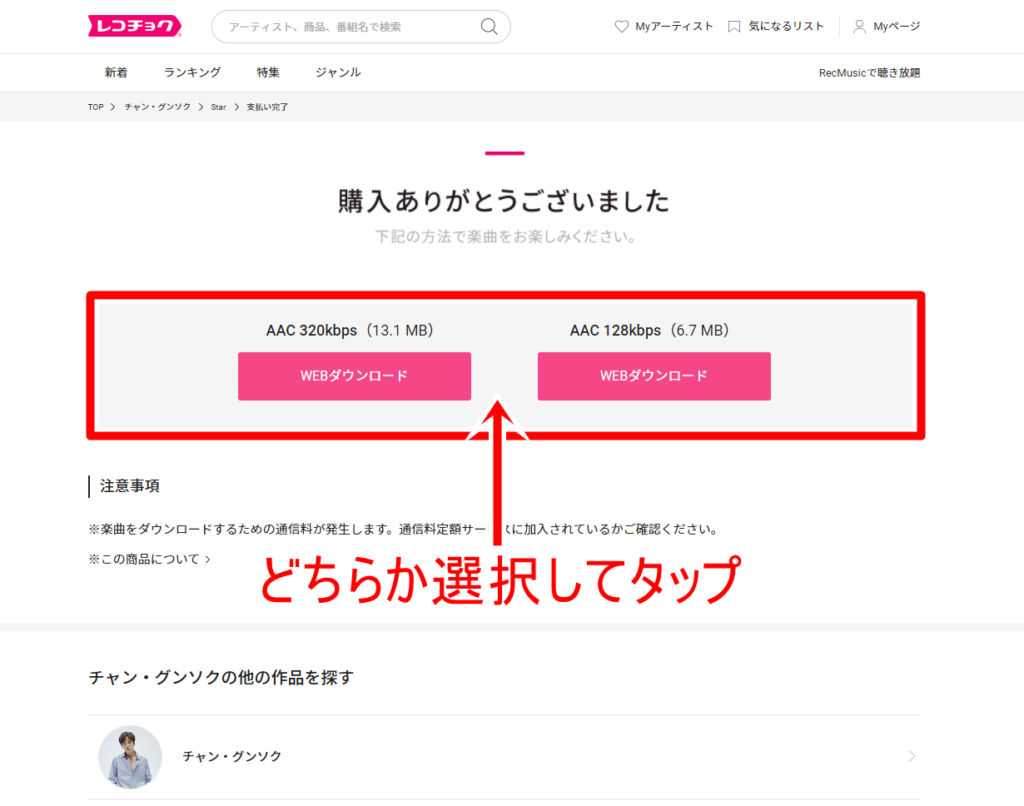
これで購入&PCへのダウンロード完了です
※確実に反映させるため、購入したら必ずダウンロードまでしてください
ダウンロードした曲はPCの「ダウンロードフォルダ」に入ってますので、お好きなファイルへ移動してください
③iTunes Store(iPhone/iPad)
解説画像はiPadのものなので、iPhoneとは若干異なるかもしれません
確実にダウンロード購入方法を記載します
iTunes Storeを開きます
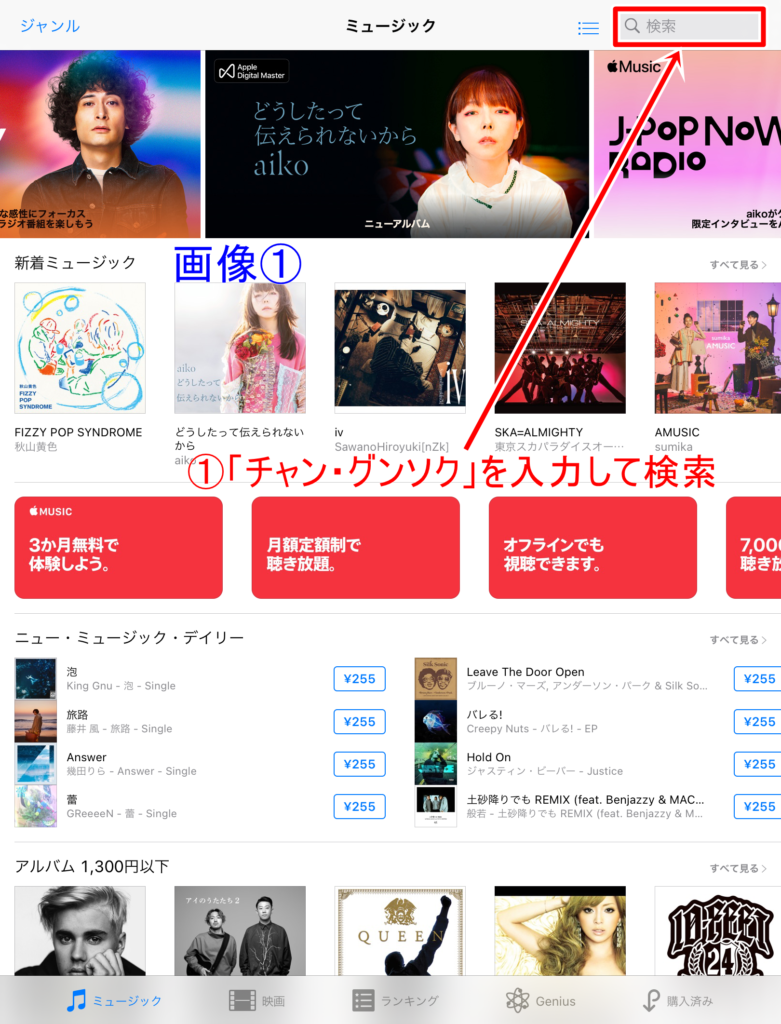
画像①
画面右上にある検索窓に「チャン・グンソク」と入力して検索
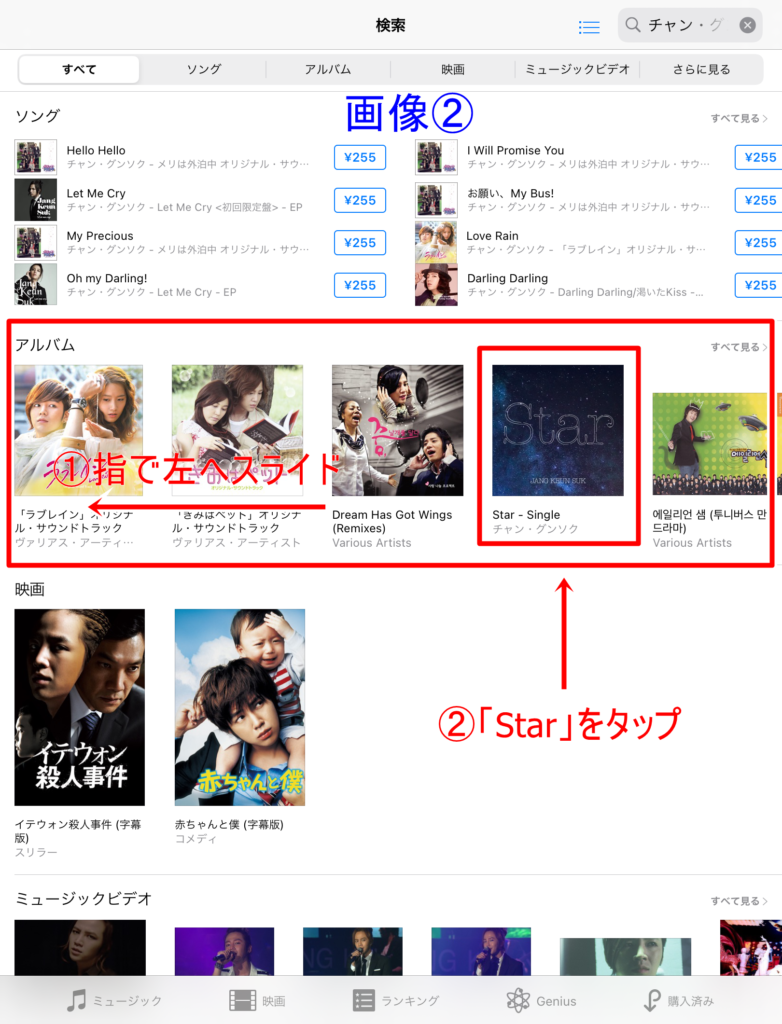
画像②
チャン・グンソクの曲が表示されます
①「アルバム」のところを指で左へスライド
②「Star」が表示されるのでタップ
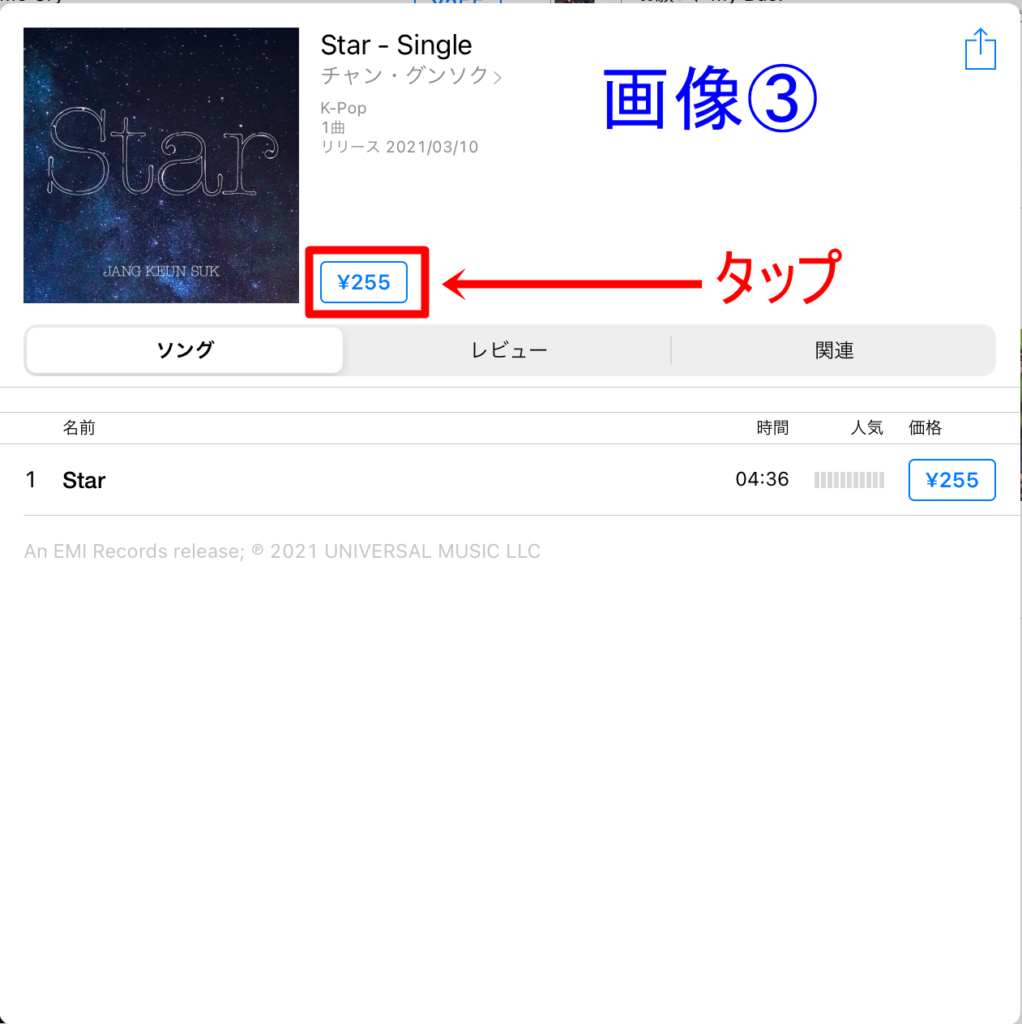
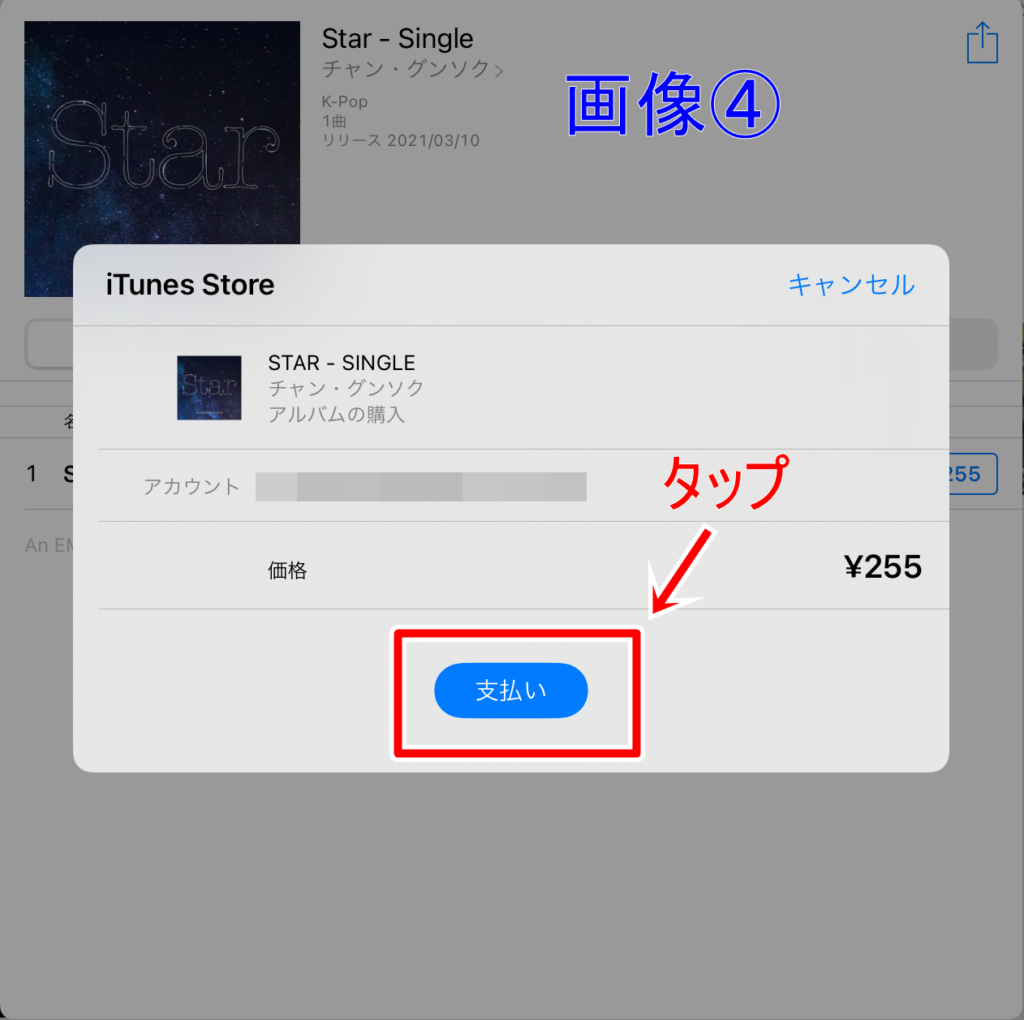
画像④
「支払い」をタップして手続する
これで購入完了です
では次に確認の仕方です
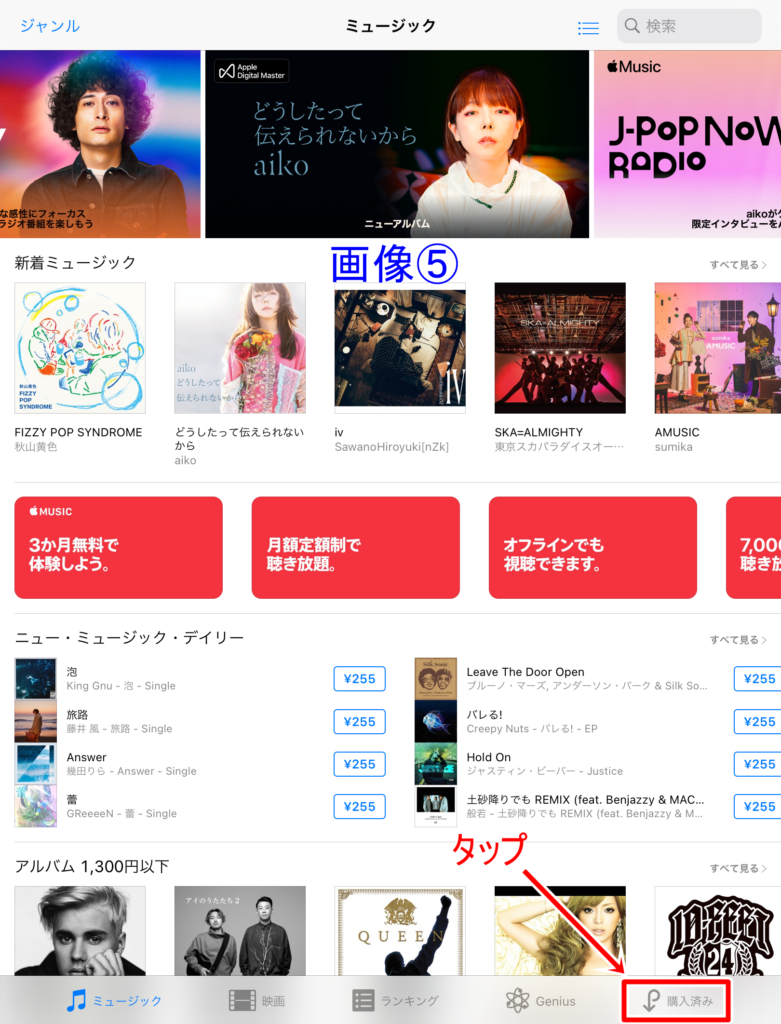
画像⑤
画面右下の「購入済み」をタップ
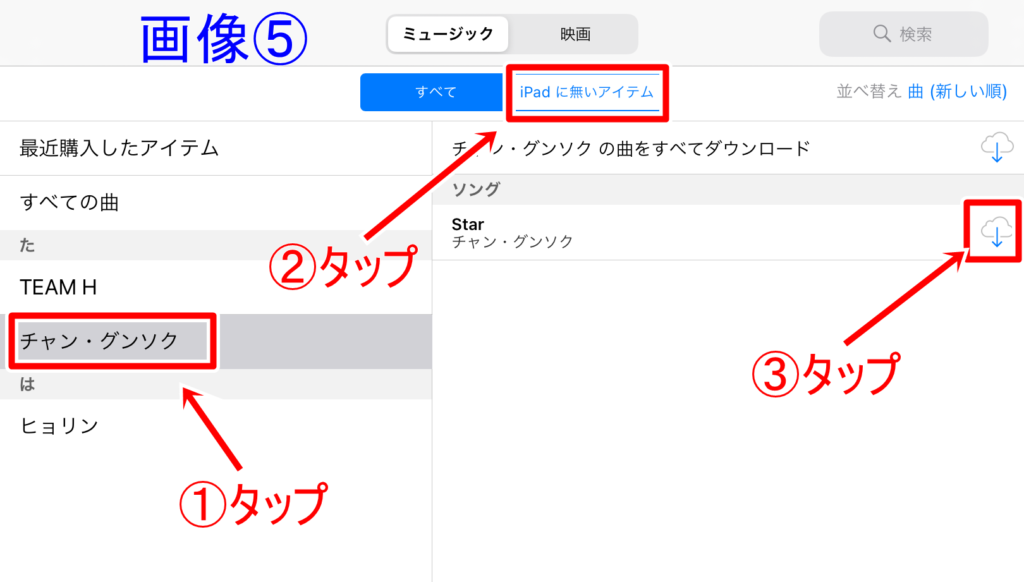
画像⑤
①「チャン・グンソク」をタップ
②「iPad/iPhoneに無いアイテム」をタップ
③曲の右側にある雲マークををタップ
これで購入&PCへのダウンロード完了です
※確実に反映させるため、購入したら必ずダウンロードまでしてください
Apple Musicの「ライブラリ」に追加されてるので、そこから聴くことができます
※ビルボード、オリコンに反映させるにはリスト視聴の方が良いので、ストリーミング方法の記事に記載しているリストをお使いください
④その他
iTunes Storeとレコチョク以外のサイトの「Star」商品ページを貼っておきます
LINE MUSICだけはストリーミングと区別しづらいと思いますので解説します
確実に反映させるため、購入したら必ずダウンロードまでしてください
mu-mo→https://sp-m.mu-mo.net/music/6221019/
Amazon Music→https://www.amazon.co.jp/gp/product/B08XWXZBJY/ref=dm_ws_sp_ps_dp
mora→https://mora.jp/package/43000006/00602435788432/
LINE MUSICだけ解説します
LINE MUSIC「Star」商品ページ→https://lin.ee/EIsVfpj
※上記商品ページURLを開きます
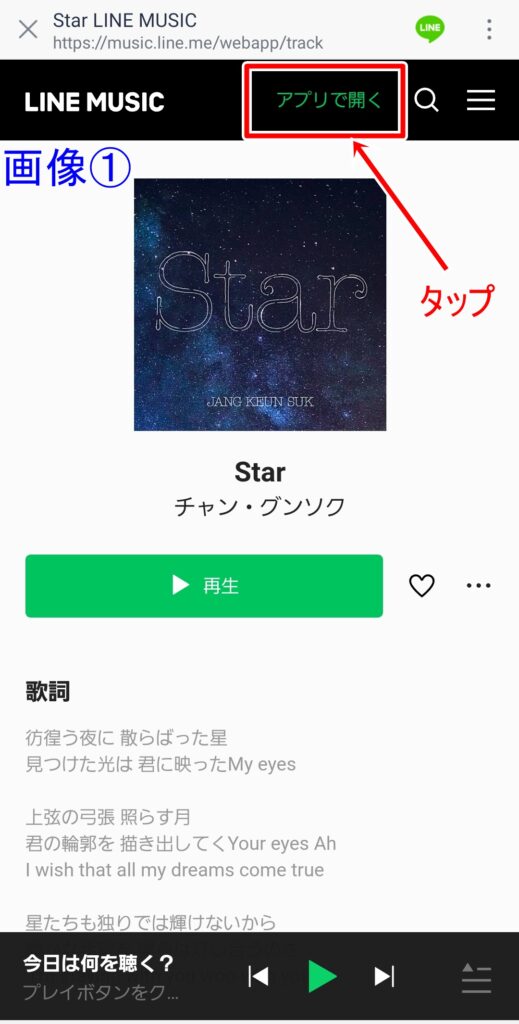
画像①
画面上部にある「アプリで開く」をタップ
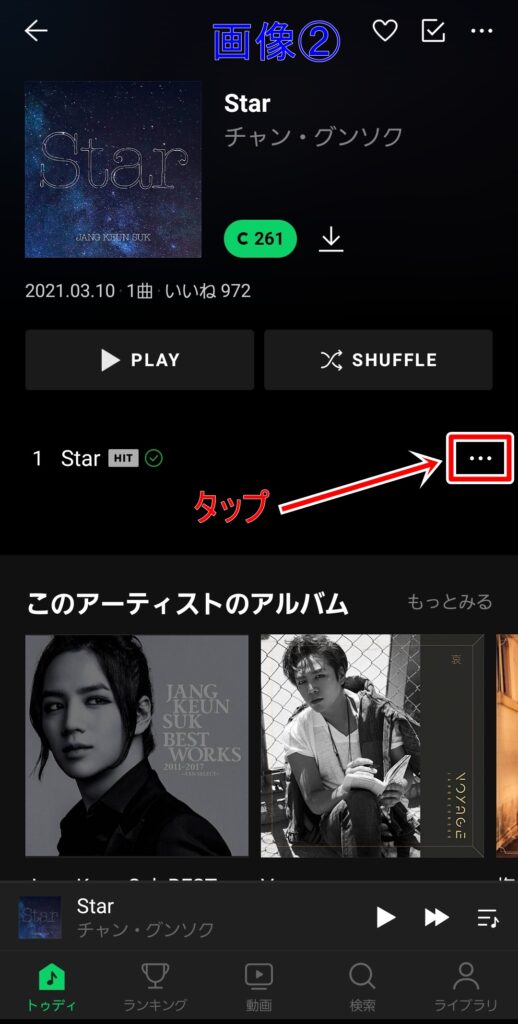
画像②
LINE MUSICでの曲購入はLINEコインで購入します
「Star」の右横にある「…」をタップ
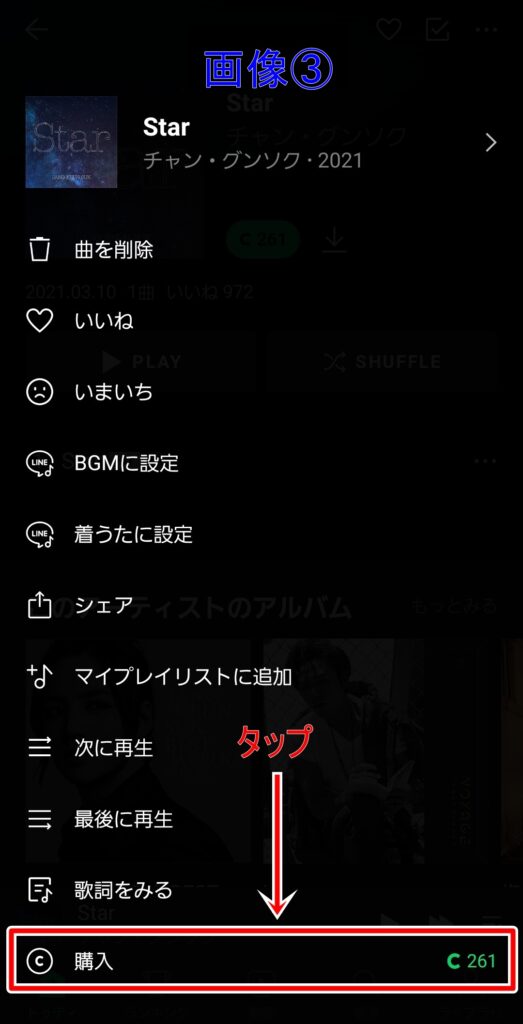
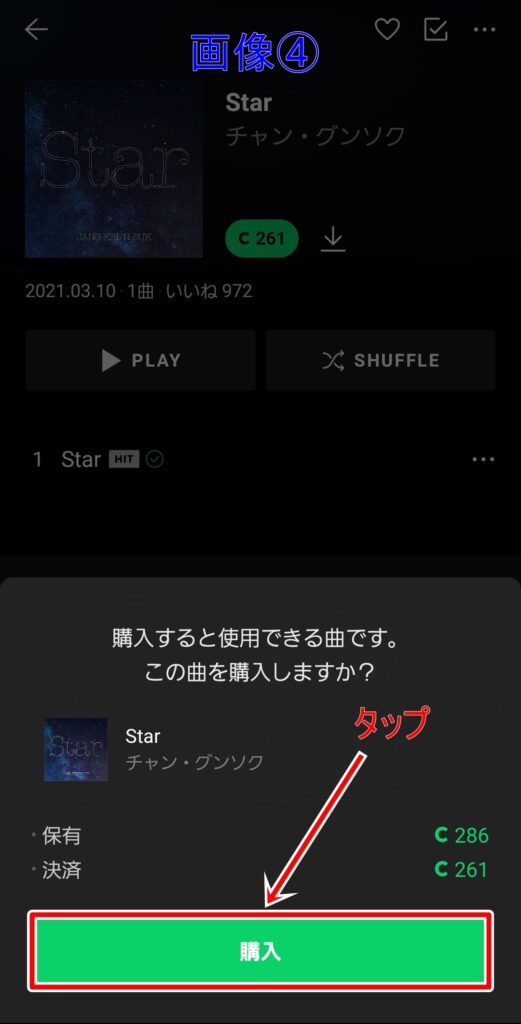
画像④
LINEコインが足らない場合は、チャージするよう表示されるのでメッセージに従ってチャージしてください
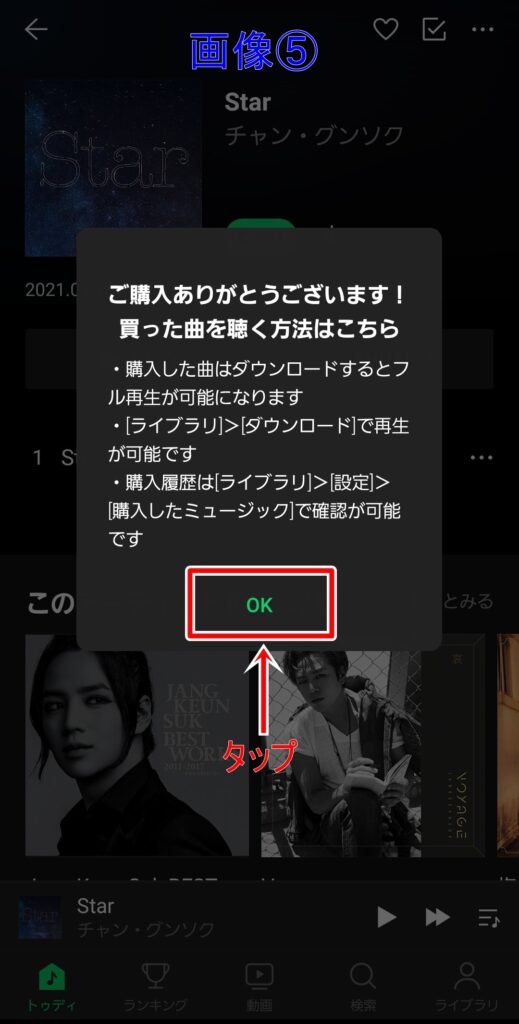
画像⑤
これで購入完了です
では、購入した曲の確認&視聴方法です
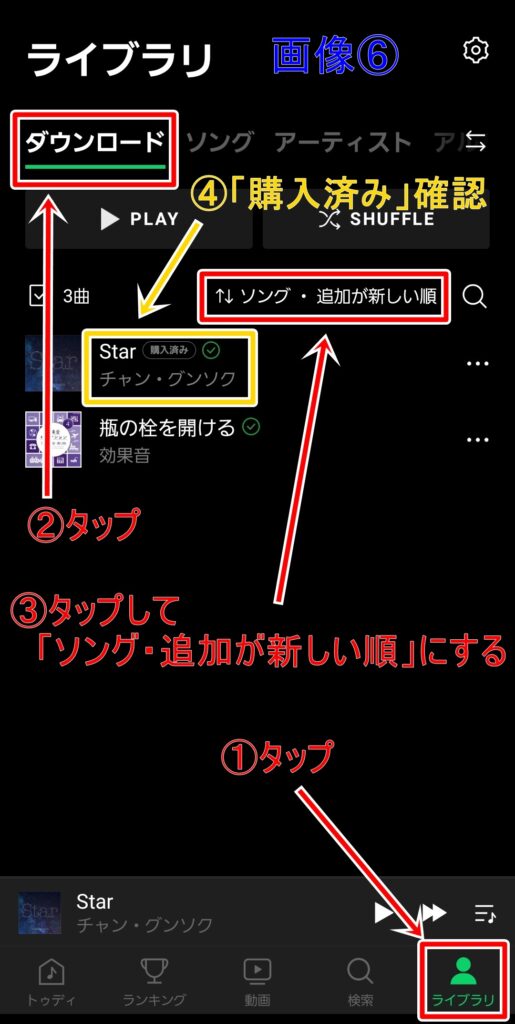
画像⑥
①画面右下の「ライブラリ」をタップ
②左上の「ダウンロード」をタップ
③タップして「ソング・追加が新しい順」を選択
④購入した「Star」が出てくるのでそこに小さく「購入済み」と表示されてればOK
「Star」をタップすると再生できます
ここで注意を!
購入した曲を聴くよりもストリーミングサイトでリスト再生した方が良いので、ストリーミングする際は下記事を参考にしてください





 こんにちはhamです
こんにちはhamです
いつもありがとうございます。おかげさまでダウンロードもストリーミングもできました。
ハムさん
無事にダウンロードできました❤️
Androidでレコチョクです。
初め、手順通りやっていたのですが、❬Star❭が検索できず…
FCのリンクから入り直して、購入しました。
それから、またハムさんの手順に従ってダウンロード完了しました。
検索の仕方が悪かったのかな?
いつも、感謝してます❗️
レコチョクの「Star」のURL貼ってたはずだけど、表示されなかったかな?
でもダウンロードできてよかったです